Der Startvorgang und das Hauptfenster
Um Bucher Coaching Systems zu starten, klicken Sie auf dem Desktop oder unter Windows Start -> Alle Programme -> Bucher Coaching Systems auf folgendes Symbol:

Nach dem Programmlogofenster erscheint folgendes Startfenster:
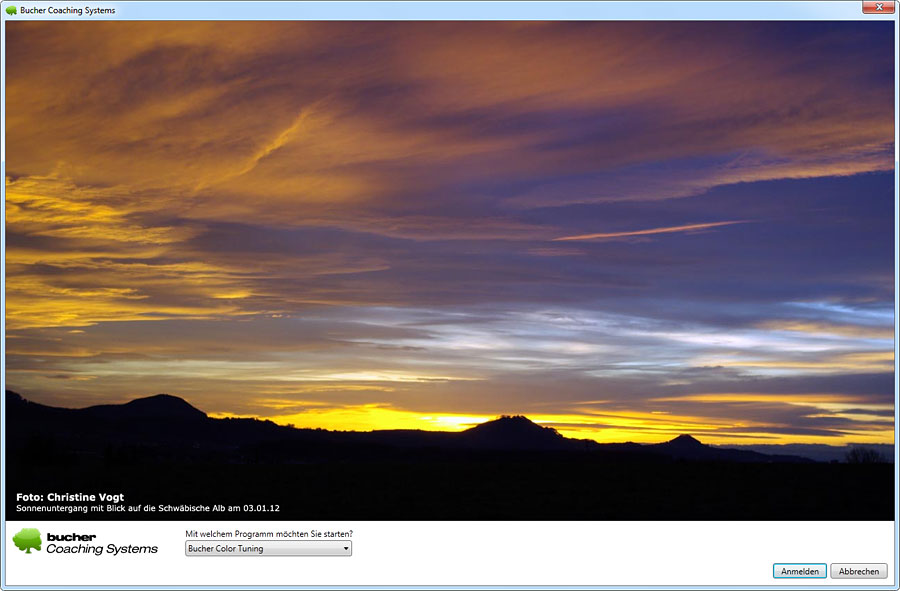
Hier können Sie nun auswählen, mit welchem Programm Sie starten möchten. Falls Sie Benutzer im Programm angelegt haben, erscheint in diesem Fenster auch die Eingabe zur Anmeldung.
In den Einstellungen können Sie außerdem das gewünschte Programm auswählen, dass am Anfang automatisch gestartet werden soll. In diesem Fall würde das Startfenster nur einige Sekunden erscheinen und dann automatisch das Programm starten.
Nach der Auswahl des Programms erscheint das Hauptfenster von Bucher Coaching Systems (im Beispiel mit dem Programm Bucher Aura Coach):
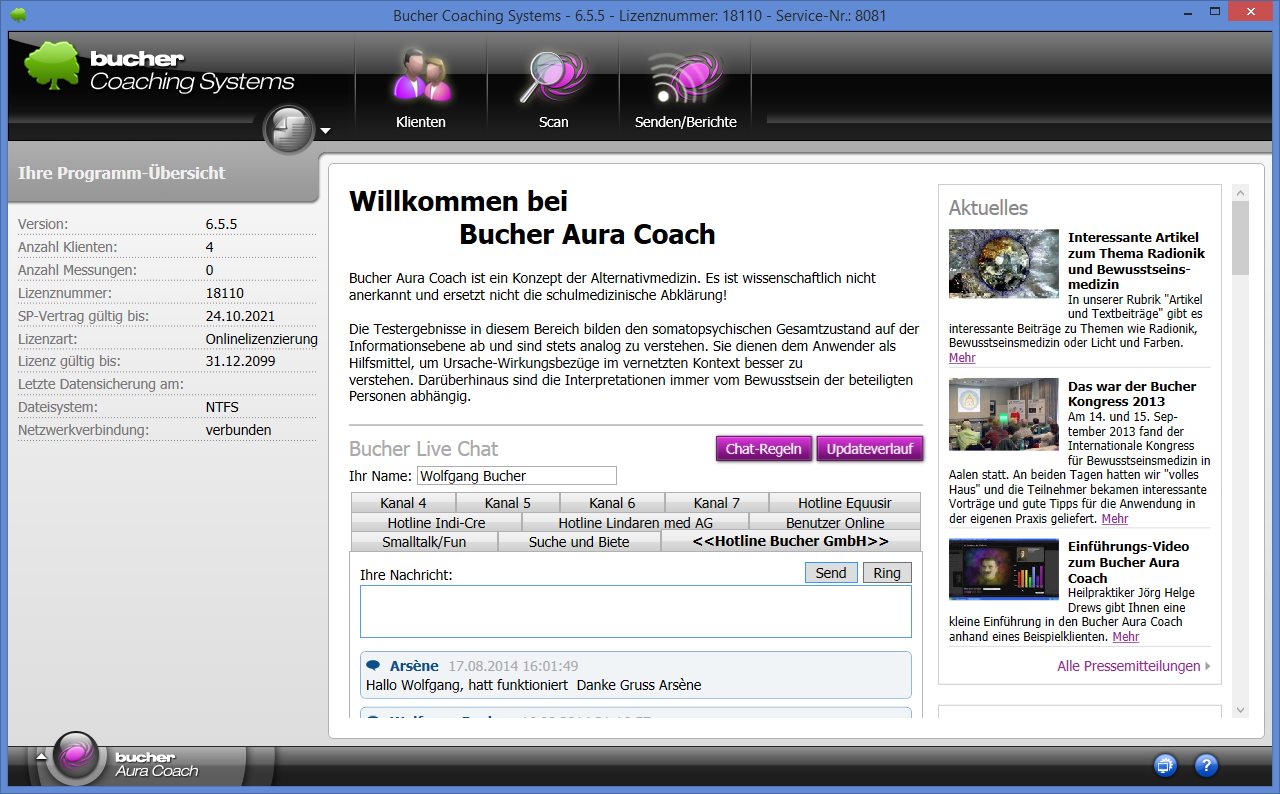

 Bucher Stress Balance
Bucher Stress Balance
Ruft das Zusatzprogramm Bucher Stress Balance auf, eine Bio-Feedback-Funktion, mit der der Klient Stress abbauen kann. Zu empfehlen, wenn der Klient gestresst zum Therapeuten kommt.
 Bucher Remedy Encoder
Bucher Remedy Encoder
Kopiert feinstoffliche Informationen über den Ein- und Ausgangsbecher.
 Einstellungen
Einstellungen
Hier können die Einstellungen für Bucher Coaching Systems und alle darin enthaltenen Programme vorgenommen werden.
 Bucher Coaching Systems Onlinehilfe
Bucher Coaching Systems Onlinehilfe
Ruft die Onlinehilfe in der Bucher Wiki im Internet für das aktuell ausgewählte Programm aus.
 Bucher Benutzer Center
Bucher Benutzer Center
Ruft das Bucher Benutzer Center im Internet auf, bei dem Sie (wenn Sie sich eingeloggt haben) die neuesten Programm-Versionen und Medi-Datenbaken/Pakete herunterladen oder sich an der Bucher Family beteiligen können. Hinweis: Wenn Sie Ihre Zugangsdaten in den Einstellungen von Bucher Coaching Systems eingeben, werden Sie automatisch eingeloggt, wenn Sie das Benutzer Center aufrufen.
 Programm Info
Programm Info
Zeigt Programminfos wie Version und Versionsdatum an.
 Sichtschutz
Sichtschutz
Aktiviert den Sichtschutz, indem das Bild mit schwarzem Hintergrund gezeigt wird, welches auch im Startfenster (siehe oben) angezeigt wird.
 Programm beenden
Programm beenden
Beendet das komplette Programm.
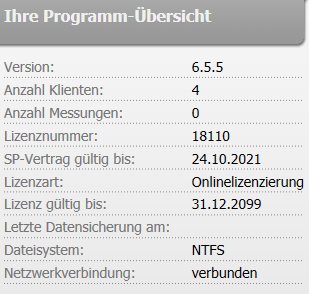
Im Bereich "Programm-Überblick" erhalten Sie wichtige Informationen über das Programm und Ihre Daten.
Sie finden dort Informationen

Nach dem Programmlogofenster erscheint folgendes Startfenster:
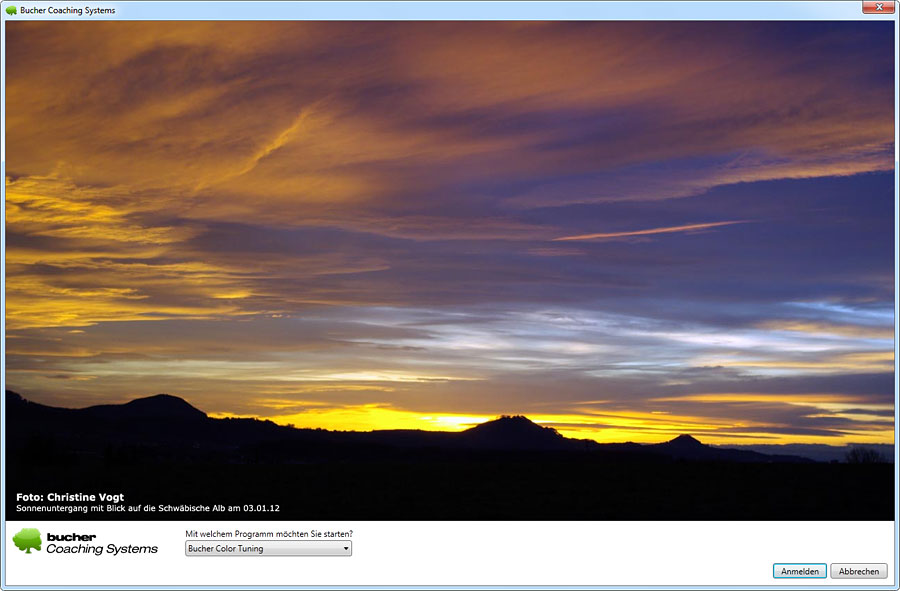
Hier können Sie nun auswählen, mit welchem Programm Sie starten möchten. Falls Sie Benutzer im Programm angelegt haben, erscheint in diesem Fenster auch die Eingabe zur Anmeldung.
In den Einstellungen können Sie außerdem das gewünschte Programm auswählen, dass am Anfang automatisch gestartet werden soll. In diesem Fall würde das Startfenster nur einige Sekunden erscheinen und dann automatisch das Programm starten.
Das Bild im Startfenster wird von der Bucher GmbH zur Verfügung gestellt und wird im Durchschnitt alle 2 Wochen geändert. Falls Ihr Computer nicht am Internet angeschlossen ist, kommt ein Bild vom Baum der Bucher GmbH (je nach Jahreszeit ein unterschiedliches Bild). Wenn Sie Vorschläge für ein schönes Bild aus der Natur für die Startseite haben, nehmen Sie einfach Kontakt mit der Bucher GmbH auf.
Nach der Auswahl des Programms erscheint das Hauptfenster von Bucher Coaching Systems (im Beispiel mit dem Programm Bucher Aura Coach):
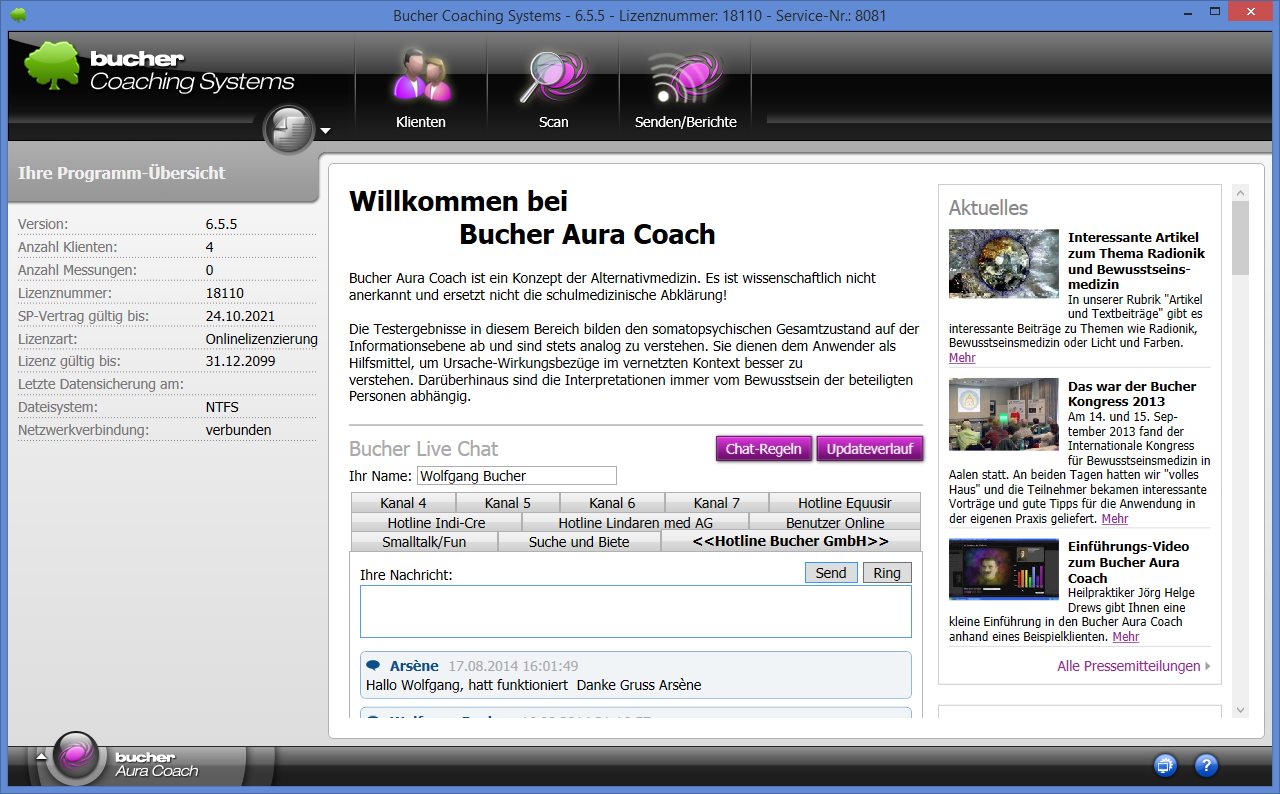

Rundes Symbol "Zusatz- und Hilfefunktionen"
In den Zusatz- und Hilfefunktionen befinden sich folgende Programm-Teile: Bucher Stress Balance
Bucher Stress BalanceRuft das Zusatzprogramm Bucher Stress Balance auf, eine Bio-Feedback-Funktion, mit der der Klient Stress abbauen kann. Zu empfehlen, wenn der Klient gestresst zum Therapeuten kommt.
 Bucher Remedy Encoder
Bucher Remedy EncoderKopiert feinstoffliche Informationen über den Ein- und Ausgangsbecher.
 Einstellungen
EinstellungenHier können die Einstellungen für Bucher Coaching Systems und alle darin enthaltenen Programme vorgenommen werden.
 Bucher Coaching Systems Onlinehilfe
Bucher Coaching Systems OnlinehilfeRuft die Onlinehilfe in der Bucher Wiki im Internet für das aktuell ausgewählte Programm aus.
 Bucher Benutzer Center
Bucher Benutzer CenterRuft das Bucher Benutzer Center im Internet auf, bei dem Sie (wenn Sie sich eingeloggt haben) die neuesten Programm-Versionen und Medi-Datenbaken/Pakete herunterladen oder sich an der Bucher Family beteiligen können. Hinweis: Wenn Sie Ihre Zugangsdaten in den Einstellungen von Bucher Coaching Systems eingeben, werden Sie automatisch eingeloggt, wenn Sie das Benutzer Center aufrufen.
 Programm Info
Programm InfoZeigt Programminfos wie Version und Versionsdatum an.
 Sichtschutz
SichtschutzAktiviert den Sichtschutz, indem das Bild mit schwarzem Hintergrund gezeigt wird, welches auch im Startfenster (siehe oben) angezeigt wird.
 Programm beenden
Programm beendenBeendet das komplette Programm.
Ihre Programm-Übersicht
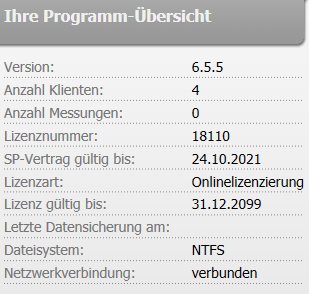
Im Bereich "Programm-Überblick" erhalten Sie wichtige Informationen über das Programm und Ihre Daten.
Sie finden dort Informationen
- zu Ihrer installierten Programm-Version
- zur Anzahl der von Ihnen erfassten Adressdaten
- zur Anzahl der von Ihnen gemessenen Datensätze
- zu Ihrer Lizenznummer
- zu Ihrem Software-Pflegevertrag
- zur Art der Lizenzierung
- zur Dauer der Lizenz
- zum Datum der letzten Datensicherung
- zum Dateisystem auf Ihrer Festplatte
- zur Verbindung zum Netzwerk und Internet

 Vertretungen Deutschland
Vertretungen Deutschland Vertretungen Schweiz
Vertretungen Schweiz Vertretungen Österreich
Vertretungen Österreich Vertretungen Spanien
Vertretungen Spanien Vertretungen Mexiko
Vertretungen Mexiko Vertretungen Niederlande
Vertretungen Niederlande Vertretungen Nordamerika
Vertretungen Nordamerika Vertretungen Australien
Vertretungen Australien Bucher Vertreter-Karte
Bucher Vertreter-Karte Deutsch
Deutsch 日本語
日本語 English
English Español
Español Schweizer Seite
Schweizer Seite